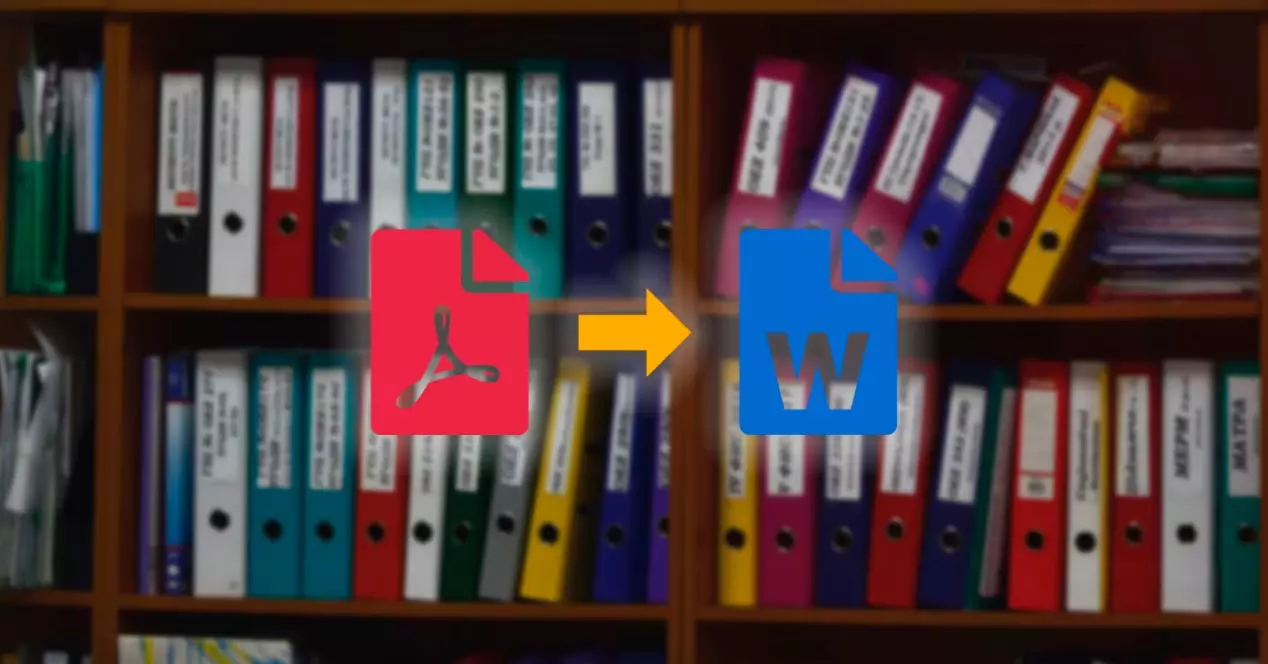
PDF er et almindeligt filformat udviklet af Adobe som folk bruger til at præsentere og dele dokumenter. Men når vi skal lave nogle ændringer i en PDF, er vi nødt til det konvertere PDF'en til et redigerbart Word-dokument.
Det er netop i overgangen til microsoft format, som vi kan støde på problemer, så vi vil dele en række forskellige metoder til at konvertere fra PDF til Word.
Websteder til at konvertere PDF til Word
Et af de bedste alternativer er at bruge et af de mange onlineværktøjer til at konvertere fra Adobe til Microsoft-format. En af de mest anbefalede, fordi værktøjet er skabt direkte af en af de to involverede parter, er Adobes PDF til Word Converter .
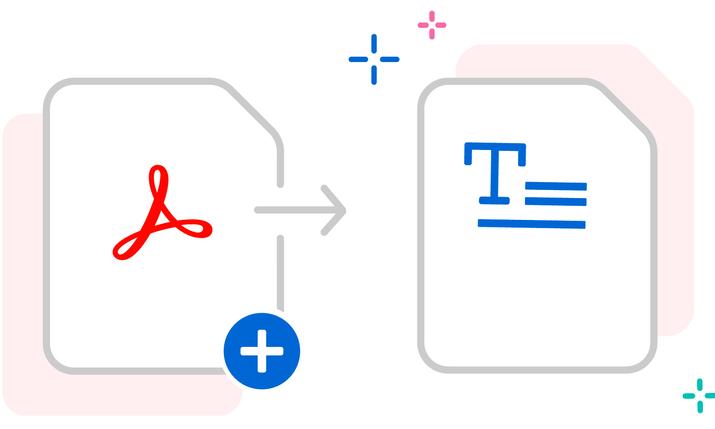
PDF til Word-websteder
Som skabere af PDF-filformatet sikrer Adobe, at deres Adobe PDF til Word-konverter bevarer formateringen af dine dokumenter. Når du bruger dette online konverteringsværktøj, vil dine skrifttyper, billeder og justering være lige som du forventede på begge Mac , Windows. Den konverterede fil er et redigerbart Word-dokument som du straks kan begynde at bruge i Microsoft Word.
Selvfølgelig er der mange andre alternativer som:
Google Drev/Google Docs
Blandt mulighederne for Google Drev cloud-tjeneste er brugen af Google Docs til at åbne og redigere hostede dokumenter direkte online. Hvis vi uploader en PDF-fil til Google Drev, kan vi gøre et trick for at ende med en Word-fil.
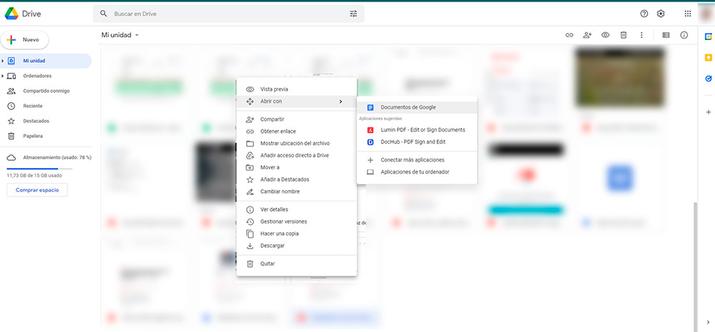
Google Docs
Når vi åbner en PDF med Google Docs, kan vi vælge "Åbn med" i dokumenteditoren. Dette vil effektivt generere et redigerbart PDF-dokument, men selvom du ikke trykker på et komma, kan du senere vælge Filer > Download > Microsoft Word (.docx).
Ved hjælp af denne metode downloades en fil, der oprindeligt var en PDF, som et Word-dokument. Det tager et par omgange, men resultatet er det værd.
Adobe Acrobat
Selve programmet til læsning af PDF giver dig også mulighed for at eksportere dine dokumenter til andre udvidelser, herunder Word (doc og docx). Denne mulighed er dog forbeholdt brugere, der har den betalte version af programmet, selvom det er normalt at have det inkluderet i andre Adobe-pakker, hvis du bruger Photoshop, Premiere, Illustrator osv.
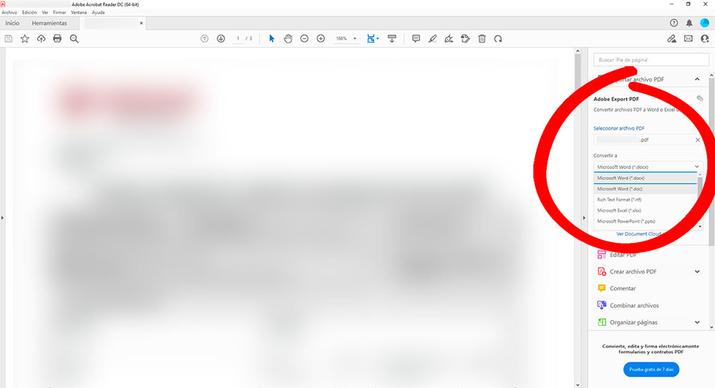
Adobe Reader eksport
Hvis dette er dit tilfælde, vil du, når du åbner et PDF-dokument, kunne se indstillingen Eksporter PDF-fil i menuen til højre eller finde den manuelt i Filer > Konverter til Word, Excel eller Power Point.
PDF til Word med Microsoft Word
Microsoft Word selv, Office-programmet, kan åbne PDF-dokumenter direkte. For at redigere en PDF-fil kan du blot åbne den i Word ved at vælge "Alle filer".
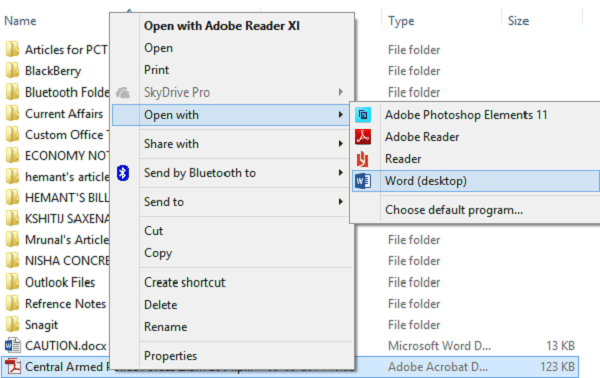
Åbn PDF i Word
Denne metode fungerer bedst for PDF-filer, der for det meste indeholder tekst, da den måske ikke ligner den originale PDF, især hvis den originale fil indeholder meget grafik. De trin, der skal følges i dette tilfælde, er som følger.
- Fil > Åbn.
- Find PDF-filen og åbn den.
- Word vil bede dig om at lave en kopi af PDF-filen og konvertere dens indhold til et format, som Word kan vise. Den originale PDF-fil vil slet ikke blive ændret, bortset fra en vis inkompatibilitet.
- Efter ændringerne skal du gemme dokumentet i Word-format. Fra menuen Gem, vælg hvilket format du ønsker fra rullemenuen Gem som og vælg OK. Det vil virke via Filer > Eksporter eller Filer > Gem som og vi finder PDF-formatet blandt de mange tilgængelige.
PDF-konverteringsprogram
Den sidste mulighed er at bruge et tredjepartsprogram, selvom vi ikke kommer til at få meget mere end med de andre alternativer. Der er masser af desktop PDF til Word-konvertere som PDFelements, SmallPDF, LightPDF, PDF Candy osv.
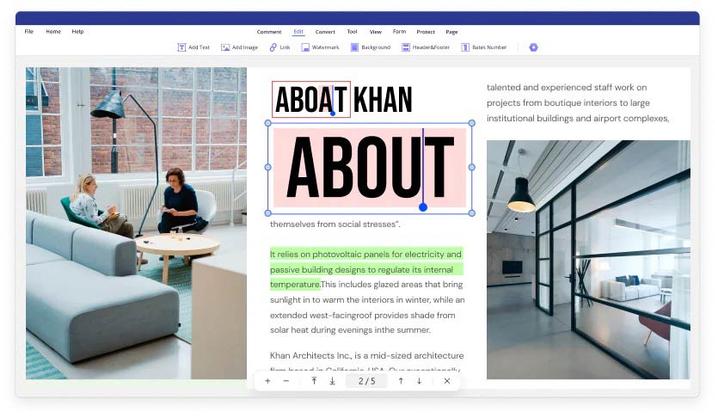
PDFElement
For eksempel giver Wondershare PDFElement dig mulighed for direkte at redigere PDF-filen ligesom Word, tilføje, redigere, slette tekst, links, vandmærker, sidehoved og sidefod, ændre skrifttyper, tykkelse, farve og meget mere. Senere kan du gemme det som docx.